- Usuwanie niepotrzebnych przedmiotów w celu uniknięcia bałaganu powinno być rutyną, a nie odosobnionym nawykiem.
- Jeśli narzędzie Oczyszczanie dysku zdecyduje się nie współpracować, nie odkładaj czyszczenia — zamiast tego napraw narzędzie za pomocą tych prostych kroków.
- Sprawdź więcej informacji na temat naszego Przewodniki czyszczenia dysku.
- Poznaj nasze Centrum rozwiązywania problemów z systemem Windows 10 a także, aby Twój komputer był zawsze ostry i wolny od błędów.

- Pobierz narzędzie do naprawy komputera Restoro który jest dostarczany z opatentowanymi technologiami (dostępny patent tutaj).
- Kliknij Rozpocznij skanowanie aby znaleźć problemy z systemem Windows, które mogą powodować problemy z komputerem.
- Kliknij Naprawić wszystko naprawić problemy mające wpływ na bezpieczeństwo i wydajność komputera
- Restoro zostało pobrane przez 0 czytelników w tym miesiącu.
Za pomocą czyszczenie dysku w systemie Windows 10 powinna być dla ciebie miesięczną pracą, aby zwolnij więcej miejsca na dysku twardym i zachowaj swój system operacyjny oczyścić ze zbędnych akta którego nie użyjesz.
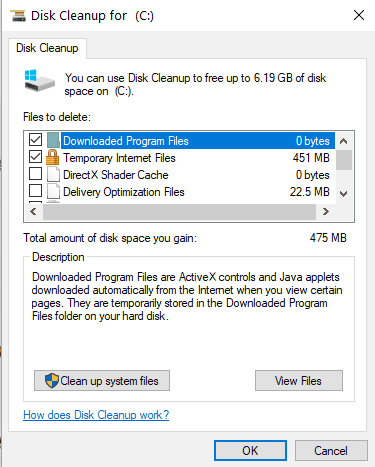
Istnieją jednak pewne problemy z czyszczeniem dysku w systemie Windows 10, zwłaszcza gdy zawiesza się w niektórych punktach procesu czyszczenia.
Najprawdopodobniej zawiesi się na etapie aktualizacji, w którym nie może usuń pliki tymczasowe. Zobaczymy więc, co możemy zrobić, aby rozwiązać problemy, które występują podczas korzystania z procesu czyszczenia dysku systemu Windows 10.
Co mogę zrobić, jeśli Oczyszczanie dysku nie działa?
- Użyj alternatywnego oprogramowania do czyszczenia dysku
- Uruchom skanowanie SFC
- Usuń pliki tymczasowe
- Uruchom narzędzie do rozwiązywania problemów z Windows Update
1. Użyj alternatywnego oprogramowania do czyszczenia dysku
Nasze pierwsze rozwiązanie jest również najprostsze: jeśli czyszczenie dysku nie otworzy się, wybierz alternatywne oprogramowanie, aby wyczyścić i zoptymalizować dysk.

Jest to niezwykle wydajny, kompletny pakiet do strojenia i czyszczenia nowej generacji, który jest wyposażony w 37 modułów pokrywających wszystko, czego potrzebujesz, aby utrzymać komputer w nieskazitelnym stanie, od bezpieczeństwa, konserwacji, prywatności, głębokiego skanowania po naprawę przybory.
Nie trzeba dodawać, że jeśli przypadkowo usunąłeś pliki lub chcesz na stałe pozbyć się innych, to oprogramowanie do optymalizacji systemu jest Twoim zaufanym partnerem.
Przyjrzyjmy się szybko jegokluczowe cechy:
- Optymalizacja systemu, dogłębne czyszczenie i diagnostyka
- Usuń niepotrzebne dane i uszkodzone skróty, napraw wpisy w Rejestrze i wyłącz niepotrzebne usługi
- Następne narzędzie do defragmentacji gotowe na SSD, aby scalić wolną przestrzeń, zautomatyzować analizę dysku, jednocześnie ciesząc się nieprzerwanym użytkowaniem komputera
- Kompleksowe pulpity nawigacyjne zapewniające kompleksowy wygląd Twojego systemu
- Zaprojektowany dla systemu Windows i nastawiony na ewolucję wraz z nim (w tym naprawianie problemów wprowadzonych przez aktualizacje systemu Windows)
- Funkcje kontroli prywatności i ochrony przed szpiegami

Ashampoo WinOptimizer
Wyczyść, defragmentuj, odzyskaj i napraw za pomocą jedynego w swoim rodzaju oprogramowania do optymalizacji systemu.
Odwiedź stronę
2. Uruchom skanowanie SFC
- Naciśnij i przytrzymaj klawisz z logo Windows i przycisk X na klawiaturze.
- Z menu, które się pojawi, kliknij (lewy przycisk myszy) w wierszu polecenia (administrator)
- W oknie, które się pojawiło, wpisz sfc /skanuj

- Następnie musisz postępować zgodnie z instrukcjami wyświetlanymi na ekranie, aby zakończyć skanowanie.
- Uruchom ponownie komputer po zakończeniu skanowania SFC.
- Spróbuj ponownie uruchomić Oczyszczanie dysku w systemie Windows 10.
3. Usuń pliki tymczasowe
Ręczne usunięcie plików tymczasowych może pomóc w rozwiązaniu problemu. Oto kroki, które należy wykonać:
- Przejdź do Start i wpisz %temp% w menu wyszukiwania > Naciśnij Enter
- Kliknij prawym przyciskiem myszy pliki tymczasowe > wybierz Usuń
- Uruchom ponownie komputer i ponownie uruchom Oczyszczanie dysku, aby sprawdzić, czy to rozwiązało problem.
4. Uruchom narzędzie do rozwiązywania problemów z Windows Update
Oto jak uruchomić narzędzie do rozwiązywania problemów z Windows Update w systemie Windows 8.1:
- Naciśnij i przytrzymaj Klawisz z logo Windows i Klawisz W.
- Pozwala wpisać Rozwiązywanie problemów w wyświetlonym polu wyszukiwania.
- Naciśnij Enter na klawiaturze.
- Kliknij (lewy przycisk myszy) na Pokaż wszystkie znajduje się po lewej stronie otwartego okna.
- Znajdź na liście, która pojawiła się w oknie Aktualizacja systemu Windows i kliknij (lewy przycisk myszy) na nim.
- Kliknij (lewy przycisk myszy) na zaawansowane umieszczony w dolnej części okna.
- Kliknij (lewy przycisk myszy) na Uruchom jako administrator.
- Kliknij (lewy przycisk myszy) na Kolejny umieszczony w dolnej części okna.
- Postępuj zgodnie z wyświetlanymi instrukcjami, aby zakończyć proces.
- Po wykonaniu tych kroków uruchom ponownie komputer i spróbuj ponownie przeprowadzić proces czyszczenia dysku.
Oto jak uruchomić narzędzie do rozwiązywania problemów z Windows Update w systemie Windows 10
Uruchomienie narzędzia do rozwiązywania problemów z aktualizacją w systemie Windows 10 jest znacznie łatwiejsze w porównaniu do systemu Windows 8.1. Wszystko, co musisz zrobić, to przejść do Ustawienia> Aktualizacje i zabezpieczenia> Rozwiązywanie problemów> wybrać i uruchomić narzędzie do rozwiązywania problemów.

Oto cztery sposoby naprawienia czyszczenia dysku w systemie Windows 10.
W przypadku jakichkolwiek przemyśleń na ten temat lub możliwych obejść, które chcesz zasugerować, skontaktuj się z sekcją komentarzy poniżej.
 Nadal masz problemy?Napraw je za pomocą tego narzędzia:
Nadal masz problemy?Napraw je za pomocą tego narzędzia:
- Pobierz to narzędzie do naprawy komputera ocenione jako świetne na TrustPilot.com (pobieranie rozpoczyna się na tej stronie).
- Kliknij Rozpocznij skanowanie aby znaleźć problemy z systemem Windows, które mogą powodować problemy z komputerem.
- Kliknij Naprawić wszystko rozwiązać problemy z opatentowanymi technologiami (Ekskluzywny rabat dla naszych czytelników).
Restoro zostało pobrane przez 0 czytelników w tym miesiącu.
Często Zadawane Pytania
Narzędzie Oczyszczanie dysku skanuje dysk twardy w poszukiwaniu plików, które nie są już używane, a następnie usuwa je, aby zwolnić miejsce na dysku twardym, zmaksymalizować pamięć i poprawić ogólną wydajność.
Tylko czyszczenie dysku usuwa niepotrzebne pliki tymczasowe, pamięci podręcznej i dziennika. Jeśli chcesz zachować szczególną ostrożność, możesz użyć narzędzia do optymalizacji komputera z opcjami odzyskiwania danych, takimi jak Ashampoo WinOptimizer.
Uszkodzone pliki tymczasowe mogą spowodować, że Oczyszczanie dysku nie będzie działać. Może również działać wolno, ponieważ musi dekompresować wiele plików. Sprawdź ten kompletny przewodnik, aby naprawić go w mgnieniu oka.


